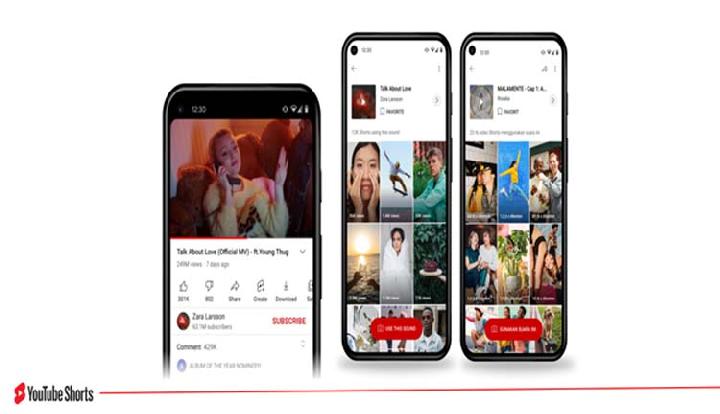Baca berita dengan sedikit iklan, klik di sini
TEMPO.CO, Jakarta - Zoom merupakan salah satu aplikasi penunjang ketika tak bisa bertemu tatap muka secara langsung. Seperti belajar dan rapat online. Terkadang, mencatat poin penting sembari fokus mendengarkan materi adalah hal yang sulit bagi sebagian orang. Merekam pertemuan dapat membantu sebagai solusi.
Baca berita dengan sedikit iklan, klik di sini
Merekam pertemuan di Zoom bisa dilakukan secara gratis melalui aplikasi desktop. Bisa juga, melalui aplikasi seluler dengan langganan berbayar. Untuk melakukannya, peserta Zoom harus mendapat izin terlebih dahulu dari host pertemuan.
Baca berita dengan sedikit iklan, klik di sini
Baca berita dengan sedikit iklan, klik di sini

Hal pertama yang harus Anda lakukan sebelum bergabung ke rapat dan merekamnya, pastikan Anda menyimpan file ke folder yang sesuai di penyimpanan laptop atau PC Anda. Ikuti langkah-langkah berikut untuk melakukannya:
- Bukalah aplikasi Zoom. Pada tab Home, klik ikon roda gigi di pojok kanan atas. Pilih tab Recording dan tentukan folder tempat Anda ingin menyimpan hasil rekaman
- Selanjutnya, klik tombol Record di bagian bawah layar jika pertemuan sudah berlangsung. Apabila host belum memberi izin untuk merekam, maka tombol ini tak akan
- Apabila sudahm, akan muncul label kecil dengan tulisan "Recording.." di bagian pojok kiri atas. Ada kontrol toolbar di bagian bawah yang memungkinkan Anda untuk berhenti sejanak merekam pertemuan
- Klik tombol Stop jika ingin mengakhiri rekaman
- Rekaman yang sudah disimpan akan berada di PC Anda. Selain itu, Anda juga dapat menemukan rekamannya di tab Recorded pada aplikasi Zoom
Anda dapat mengganti nama file atau menyesuaikannya dengan keinginan Anda. Hasil rekaman juga dapat dibagikan. Demikian cara merekam pertemuan Zoom Meeting di PC.
ANNISA FEBIOLA